Huomautus: Saapuneet-kansion yhdistimet eivät ole käytettävissä uudessa .
Kun yhdistät sovelluksia Saapuneet-kansioosi, pysyt ajan tasalla ajankohtaisista asioista, voit seurata projekteja ja Twitter-syötettä ja paljon muuta poistumatta koskaan Outlookin verkkoversiosta tai Outlook 2016 for Windowsista.
Yhdistimet tuovat sisältöä ja tietoja palveluista, esimerkiksi Twitteristä, Trellosta tai Yammerista Saapuneet-kansioosi. Voit määrittää ja mukauttaa vastaanotettavat tiedot ja toimitusvälit omien tarpeidesi mukaan. Yhdistimet ovat olleet käytettävissä Saapuneet-kansiolle Outlookin verkkoversiossa jo jonkin aikaa, mutta ne on nyt integroitu Outlook 2016 for Windowsiin ja niiden liittämiseen menee aikaa vain muutama minuutti.
Yhdistimien luettelo muuttuu jatkuvasti, kun uusia palveluja ja työkaluja lisätään.
Osa Microsoft 365 -yhdistimistä poistetaan käytöstä tammikuusta 2023 alkaen.
-
AHA
-
AIRBRAKE
-
AIRCALL
-
APPLINKS
-
APPSIGNAL
-
PAVUNVARSI
-
BITBUCKET
-
BITBUCKETSERVER
-
KAVERI
-
BUGSNAG
-
BUILDKITE
-
CATSONE
-
CHATRA
-
CIRCLECI
-
PAKKAUKSENHALLINTA
-
GETRESPONSE
-
GHOSTINSPECTOR
-
GROOVE
-
HEROKU
-
HONEYBADGER
-
INTERCOM
-
KIRJAUTUMISET
-
NEWRELIC
-
OPSGENIE
-
PAGERDUTY
-
PAPERTRAIL
-
RÄSÄHDYS
-
PIVOTALTRACKER
-
RAYGUN
-
RULLAPALKKI
-
RUNSCOPE
-
SATISMETER
-
SEMAFORI
-
SENTRY
-
SHAREPOINTNEWS
-
SIMPLEINOUT
-
STATUSPAGEIO
-
SUBVERSION
-
TEAMFOUNDATIONSERVER
-
TESTIFAIRY
-
TRAVISCI
-
YLÖSPÄIN
-
USERLIKE
-
XPDEV
Yhdistimien toiminta
Kun yhdistät työkalun tai palvelun Saapuneet-kansioosi, pysyt ajan tasalla kyseisen palvelun tai muiden usein käyttämiesi palveluiden sisällön ja päivitysten suhteen. Oletetaanpa esimerkiksi, että haluat seurata uutisia yrityksesi vastajulkaistusta tuotteesta. Voit lisätä Bing News -yhdistimen, määrittää sen lähettämään linkkejä kiinnostavista aiheista ja valita toimitusvälit. Kun sinulle lähetetään uutisotsikoita, voit lukea ja jakaa niitä työtovereillesi samaan tapaan kuin sähköpostia.
Toiminnalliset viestit
Yhdistettyjen palvelujen tiedot toimitetaan monipuolisina yhdistinkortteina. Jotkin kortit (Trello, Asana, GitHub, BitBucket, Twitter ja Wunderlist) sisältävät toimintopainikkeita, kuten Tykkää, Kommentoi tai Määräpäivä, joiden avulla voit reagoida nopeasti suoraan Outlookista eikä sinun tarvitse siirtyä muihin sovelluksiin tai kirjautua muihin palveluihin. Seuraavassa on esimerkki toimintopainikkeita sisältävästä kortista:
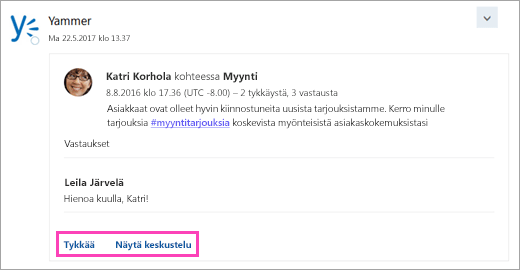
Nämä toiminnalliset viestit ovat käytettävissä myös Microsoft 365 -ryhmät -palvelun yhdistimissä.
Yhdistimen lisääminen
Yhdistimen lisääminen Outlookin verkkoversio
-
Valitse sovelluksessa Outlookin verkkoversio

-
Selaa yhdistinluetteloa. Kun löydät haluamasi, valitse Lisää.
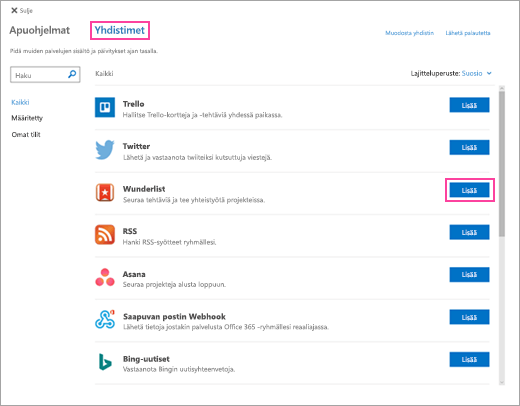
-
Määritä yhdistin noudattamalla näytössä näkyviä ohjeita. (Kaikkia yhdistimiä ei integroida samalla tavalla. Jotkin voidaan määrittää suoraan Outlookin käyttöliittymässä, kun taas muut edellyttävät määrittämistä myös palveluntarjoajan sivustossa. Kukin yhdistin sisältää määritysohjeet, joiden mukaan voit edetä määritysprosessissa.)
Yhdistimen lisääminen Outlook_2016 -sovelluksessa
-
Valitse valintanauhasta Aloitus > Store.

-
Valitse Yhdistimet.
-
Selaa yhdistinluetteloa. Kun löydät sen, jonka haluat liittää, valitse Lisää.
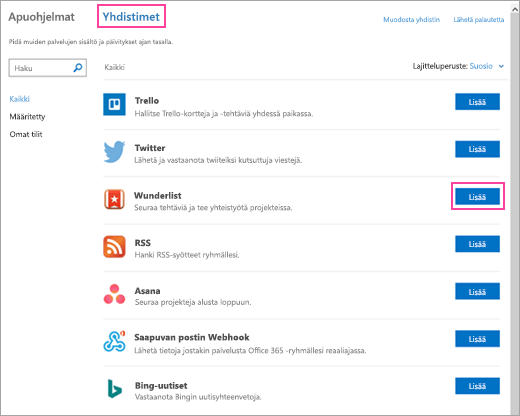
-
Määritä yhdistin noudattamalla näytössä näkyviä ohjeita. (Kaikkia yhdistimiä ei integroida samalla tavalla. Jotkin voidaan määrittää suoraan Outlookin käyttöliittymässä, kun taas muut edellyttävät määrittämistä myös palveluntarjoajan sivustossa. Kukin yhdistin sisältää määritysohjeet, joiden mukaan voit edetä määritysprosessissa.)
Yhdistimen poistaminen
Yhdistimen poistaminen Outlook_on_the_web -sovelluksessa
-
Valitse sovelluksessa Outlookin verkkoversio

-
Selaa poistettava yhdistin ja valitse Määritetty (painikkeen luku ilmaisee, montako yhdistimen esiintymää tiliisi on määritetty).
-
Etsi yhdistimen esiintymä, jonka haluat poistaa, ja valitse Hallinta.
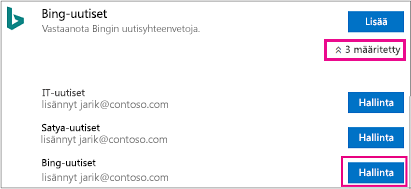
-
Valitse Poista.
-
Valitse Poista uudelleen tämän vahvistamiseksi.
Yhdistimen poistaminen Outlook_2016 -sovelluksessa
-
Valitse valintanauhasta Aloitus > Store.

-
Valitse Liittimet > Määritetty.
-
Valitse Lisää-kohdasta Määritetty.
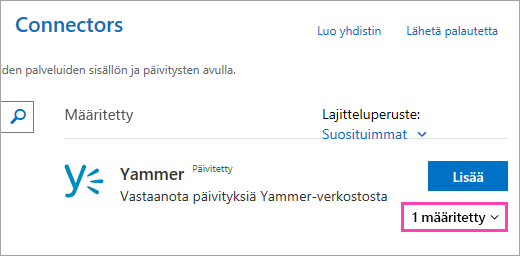
-
Valitse Hallinta > Poista.
-
Valitse Poista uudelleen tämän vahvistamiseksi.
Yhdistettyjen tilien hallinta
Useimmat yhdistimet edellyttävät käyttäjätiliä liittämistä varten. Liittämisen jälkeen niitä kutsutaan yhdistetyiksi tileiksi, ja ne näkyvät Omat tilit -sivulla. Omat tilit -sivulla voit hallita kaikkia yhdistettyjä tilejä yhdessä paikassa.
Huomautus: Yhdistetyn tilin käyttäjänimeä tai salasanaa ei tallenneta Microsoft 365:een.
Yhdistettyjen tilien tarkastelu ja poistaminen
-
Valitse sovelluksessa Outlookin verkkoversio

-
Valitse Omat tilit.
-
Selaa yhdistettyjen tilien luettelo. Kun löydät haluamasi, valitse Hallinta.
-
Vahvista tilin poistaminen valitsemalla Poista. Et voi enää käyttää toimintopainikkeita yhdistimen viesteissä.
Usein kysyttyjä kysymyksiä
-
Voinko käyttää yhdistimiä Outlookissa iPhonessa, Android-puhelimessa tai Windows Phonessa?
Voit vastaanottaa yhdistimen viestejä Outlookissa iPhonessa, Androidissa tai Windows Phonessa, mutta et voi käyttää yhdistinkorttien toimintopainikkeita näillä laitteilla. Voit määrittää vain yhdistimiä Outlookin verkkoversio -sovelluksesta.
-
Jos olen jo palvelujen tilaaja Microsoft 365 -ryhmät -ryhmien kautta, saanko kyseisten palvelujen ilmoitukset Saapuneet-kansiooni?
Kyllä, jos olet määrittänyt ryhmäjäsenyytesi siten, että se lähettää ryhmäviestit Saapuneet-kansioon. Katso lisätiedot ohjeaiheesta Ryhmän seuraaminen Outlookissa.
-
Miten voin lisätä uuden yhdistimen luetteloon?
Lisää yhdistin luetteloon noudattamalla näitä ohjeita.










